Grease Pencil(グリースペンシル)
このモードでは、 Grease Pencil オブジェクトの アニメーションフレームのタイミングを調整できます。これは、ショットをブロックするアニメーターにとって特に便利です。ブロックをリタイムする機能は、エクササイズ全体の主な目的の1つです。
このモードにアクセスするには、Dope Sheetエディターの モード セレクター(ヘッダーの左端にあります)をGrease Pencilに変更します。
このエディターモードを使用するには、 Grease Pencil オブジェクト が選択されていることを確認してください。
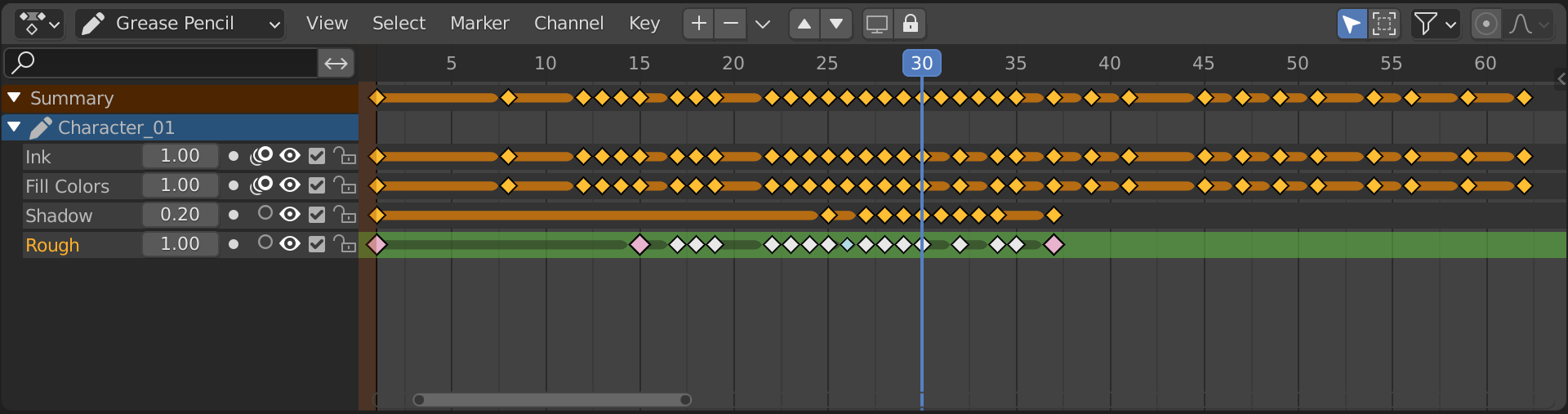
チャンネル領域
- Grease Pencil (水色)
チャンネル領域には、レイヤーを含むGrease Pencilデータブロックが表示されます。エリアごとに複数のブロックが使用されます(例えば、3D ViewportとImage Editor用に1つ)。
- Layers (グレー)
これらのチャネルには、 レイヤー がバインドされているキーフレームが含まれています。
- Opacity(不透明度)
レイヤーの Opacity を制御します。
- Mask (mask アイコン)
Masks の可視性を切り替えます。
- Onion Skinning (onion skin アイコン)
Onion Skinning のレイヤーの使用を切り替えます。
- Viewport/Render での可視性 (目のアイコン)
ビューポートとレンダリングでレイヤーの表示を切り替えます。
- アニメーションのロック (チェックボックスアイコン)
アニメーションの再生を切り替えるか、チャンネルを静的に保ちます。
- ロック (南京錠 アイコン)
レイヤーの編集可・不可を切り替えます。
ヘッダー
- レイヤー移動
選択したレイヤー/チャネルを評価スタック内で上下に移動します。
- レイヤーの追加/削除
Grease Pencil レイヤー/チャネルを追加/削除します。
Insert Keyframe
Insert Keyframe I は、特定のフレームに空白のグリースペンシルフレームを作成するために使用できます。 Additive Drawing が無効になっている場合は空白のフレームが作成され、無効になっていない場合は、そのレイヤーにアクティブなフレームのコピーが作成され、それが使用されます。
フレームのコピー
Key メニューの Copy と Paste ツールを使用して、あるレイヤーから別のレイヤーに、または、オブジェクトからオブジェクトにフレームをコピーすることができます。キーフレームは選択したレイヤーに貼り付けられるため、宛先レイヤーが選択されていることを確認してください。
メインビュー
キーフレームは、 Dope Sheet の他のデータと同じように操作できます。補間されたキーフレーム(別名 ブレイクダウン)は、小さな水色の点として視覚化されます。